يفضل معظم مستخدمي الكمبيوتر الشخصي استخدام محرك أقراص فلاش USB لنقل الملفات بين أجهزة الكمبيوتر. بينما يخدم محرك أقراص فلاش USB الغرض جيدًا ، فقد تحتاج في بعض الأحيان إلى نقل ملفات كبيرة من كمبيوتر إلى كمبيوتر آخر دون استخدام محرك أقراص USB.
هناك عدة طرق لنقل الملفات بين أجهزة الكمبيوتر. إذا كنت تستخدم إصدارًا حديثًا من نظام التشغيل Windows ، فيمكنك إعداد ميزة HomeGroup المدمجة واستخدامها لمشاركة الملفات. ولكن ماذا لو كنت تريد نقل الملفات بين أجهزة الكمبيوتر دون إعداد HomeGroup؟
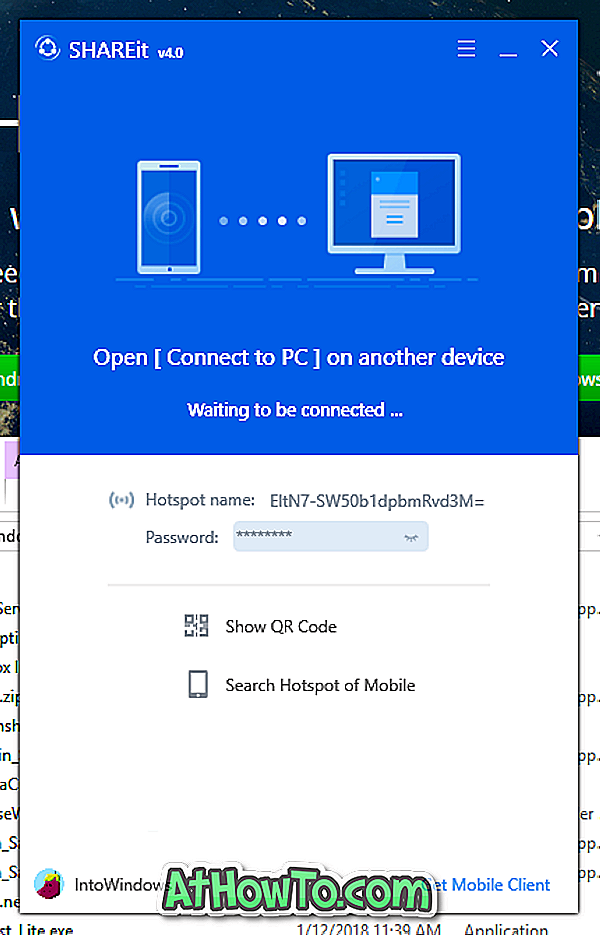
هناك عشرات البرامج المجانية التي تمكنك من نقل الملفات بين أجهزة الكمبيوتر. واحد منهم هو SHAREit من لينوفو.
يتم استخدام تطبيق SHAREit على نطاق واسع من قبل مستخدمي الهواتف الذكية لنقل الملفات بين هاتفين ذكيين بسرعة. يمكن أيضًا استخدام تطبيق SHAREit لنقل الملفات من جهاز كمبيوتر إلى جهاز محمول والعكس.
بالإضافة إلى الهواتف الذكية ، يتيح لك SHAREit أيضًا نقل الملفات بين جهازي كمبيوتر. تأتي هذه الميزة في متناول يدي عندما تحتاج إلى نقل عدد قليل من غيغابايت من الملفات بسرعة من كمبيوتر إلى آخر دون استخدام محرك أقراص فلاش USB.
في هذا الدليل ، سوف نرى كيفية استخدام برنامج SHAREit لنقل الملفات بين جهازي كمبيوتر. لاحظ أن برنامج SHAREit متوافق تمامًا مع جميع الإصدارات الحديثة من نظام التشغيل Windows ، من Windows 7 إلى Windows 10.
مشاركة الملفات بين جهازي كمبيوتر باستخدام SHAREit
الخطوة 1: قم بتشغيل Wi-Fi على كل من الكمبيوتر الشخصي وتوصيل كلا الجهازين بنفس شبكة Wi-Fi.
إذا لم تتمكن من العثور على شبكة Wi-Fi ، فقم بإنشاء نقطة اتصال محمولة على أحد جهازي الكمبيوتر الشخصي (هناك خيار مضمن في نظام التشغيل Windows 10) ثم قم بتوصيل الكمبيوتر الآخر بنقطة اتصال محمولة.
الخطوة 2: تنزيل SHAREit لنظام التشغيل Windows وتثبيته على كلا الجهازين. حجم التنزيل هو ~ 18 ميغابايت.
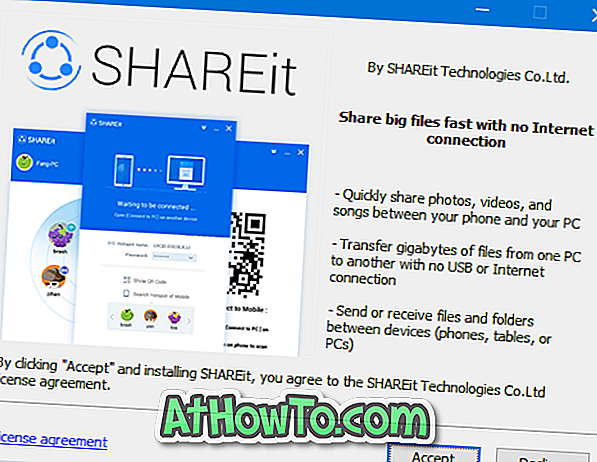
الخطوة 3: تشغيل برنامج SHAREit على كلا الجهازين. على أحد أجهزة الكمبيوتر ، انقر فوق رمز القائمة (ثلاثة أشرطة أفقية) ثم انقر فوق الاتصال بجهاز الكمبيوتر . سيبدأ SHAREit الآن في البحث عن أجهزة الكمبيوتر التي تعمل SHAREit على نفس الشبكة.

يجب أن تشاهد الكمبيوتر الآخر الذي يقوم بتشغيل SHAREit على الشاشة في بضع ثوانٍ.
الخطوة 4: انقر فوق اسم / رمز الكمبيوتر للاتصال به عبر SHAREit.
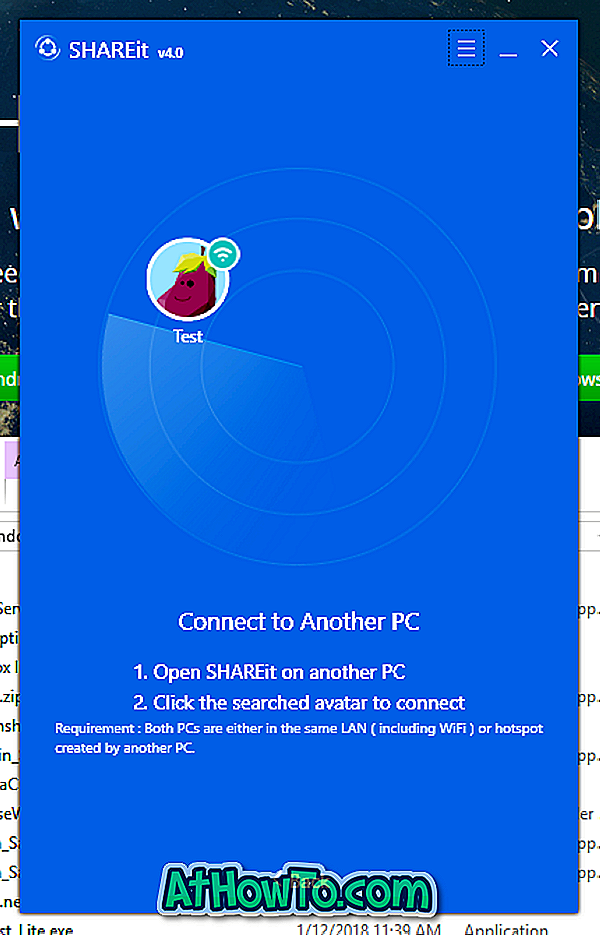
الخطوة 5: على جهاز الكمبيوتر الآخر ، سترى مربع حوار التأكيد التالي حيث تحتاج إلى النقر فوق قبول لقبول طلب الوصول.
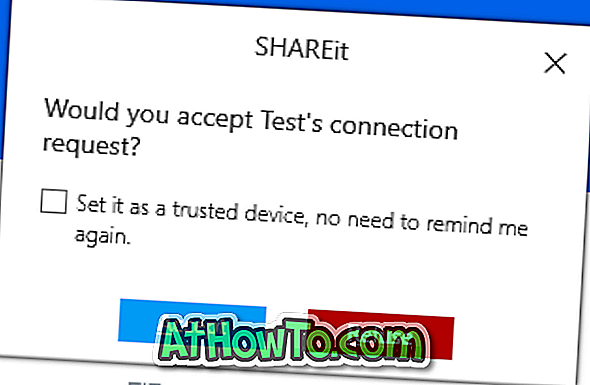
ملاحظة: إذا تم رفض الطلب أو خطأ مشابه ، فحاول تأسيس الاتصال من جهاز الكمبيوتر الآخر.
الخطوة 6: لنقل الملفات بين أجهزة الكمبيوتر هذه ، ما عليك سوى سحب وإفلات الملفات إلى نافذة SHAREit. بدلاً من ذلك ، انقر فوق الزر "تحديد الملفات" لتحديد الملفات التي تريد نقلها ، ثم انقر فوق الزر " فتح" لنقلها.

كما ترى في الصور ، يمكنك رؤية التقدم وسرعة النقل وحجم الملف عندما يكون النقل قيد التقدم.

بمجرد نقل جميع الملفات ، انقر فوق الزر قطع الاتصال .
لمشاهدة الملفات المستلمة ، انقر أيقونة الملف المستلم في الجزء العلوي من النافذة لفتح المجلد الذي يحتوي على الملفات المستلمة. بدلاً من ذلك ، في إطار SHAREit ، انقر فوق أيقونة النقاط الثلاث على اسم الملف الذي تلقيته ، ثم انقر فوق خيار فتح مجلد يحتوي على الملف لرؤية الملف.
إذا كنت تستخدم iPhone ، فلا تنسَ أن تتعرف على كيفية نقل الصور لاسلكيًا من iPhone إلى مقال Windows 10 الشخصي.














